どうもNon太(@LoveWifeLives)です。
履歴書はもちろんハローワークなど、ことあるごとに必要になる証明写真。
毎回証明写真ボックスで撮影してたら700円ぐらいはかかります。
証明写真ボックスの方が綺麗に撮れるからなんて思ってたら大間違い。
今のiPhoneのカメラやデジカメ、小型の一眼レフカメラでもお手軽に証明写真が作れ、且つクオリティも遜色ないものが作れます。
今回ハローワークの提出に必要だったのですが、たった30円で作った証明写真でも全く問題なく提出出来たので、その作成方法をご紹介したいと思います。
まずは自分で写真撮影
まずはスマホカメラやお持ちのデジカメで自分を撮影します。僕の場合は妻にお願いしました。
▼こんな感じで。
ドアップなので顔はモザイクにさせてもらいますが、背景は白の方が良いです。
と言いつつ、僕は真っ白の壁紙がないので和室の白っぽい背景をバックに撮りました。
しかも自分の服も白という愚行…w
自分で撮影した好きな写真を証明写真に出来るので、何度も撮り直しが出来るのが良いところ。
スマホだったらインカメラで自撮りでもOKですが、一眼などのデジカメの場合は三脚があると便利ですね。
最近はこんなに安いのにも驚き。
最終的にはトリミングしたりするので、縦で撮ることをおすすめします。
写真を編集する
今回で言うと、僕が撮影した顔が結構暗めだったので、そういったとこもちょっとずつ編集しても問題ありません。
なので、今回はphoto Scapeというソフトを使って少し明るめに編集します。
Photo Shopはかなり有名な画像編集ソフトですがなんせ料金が高いです。
素人が何となくでやるのに購入できる代物じゃありません…。
なので、僕はこのPhoto Scapeです。
もちろんフリーソフト、の割に高性能だと思ってます。
トリミングやちょっとした明るさ編集、画像の結合などはこのソフト1つで問題なくできます。
そして少し明るくした画像がこれ。
顔の表面も色合いを変えてるので、それをお見せ出来ないのが残念ですが、首元もまだ黒いながら少し明るめの色に変わっています。(ちなみに、地黒なのではなく夏に海に行ったので黒さが残っています。。。)
『証明写真をつくろう!フリー版』をインストールし編集
納得のいく写真が出来たら、次はプリントアウトするため用の写真に編集します。と言っても、ホント超簡単です。
これは「証明写真をつくろう!フリー版」をダウンロードして、編集していきます。もちろんこれも無料です。
このソフトを使うことで、1枚の画像を6枚の証明写真用のデータに作り変えられるというものです。
早速手順をご説明します。
1.証明写真をつくろう!を立ち上げ、画像データを取り込みます。
まず証明写真をつくろう!フリー版をインストールし、立ち上げると下記のように表示されます。
赤枠で囲った【ファイル選択】をクリックして画像を選択するか、そのまま画像データをドラッグしてもらえれば取り込みができます。
右側の【写真サイズの選択】は必ず【履歴書】という項目にしておき、画像が取り込めたらそのまま右下のOKをクリックします。
2.希望の大きさにトリミングする
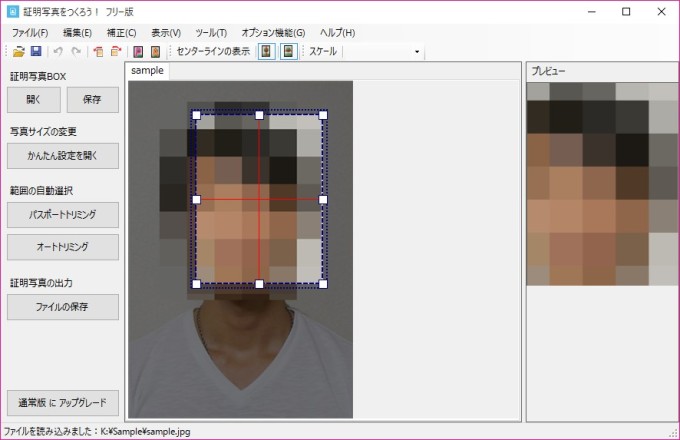
OKを押すと、画像のようにトリミングが出来るようになります。縦×横の比率は一定になっているので、顔の上部から肩あたりまで希望の大きさにトリミングが可能です。
真ん中上部にある【センターラインの表示】の右側のアイコンをクリックすると、赤線で顔の中心線を確認できるので、それをもとに大きさを調節します。
僕の場合、こんな感じに調節してみました。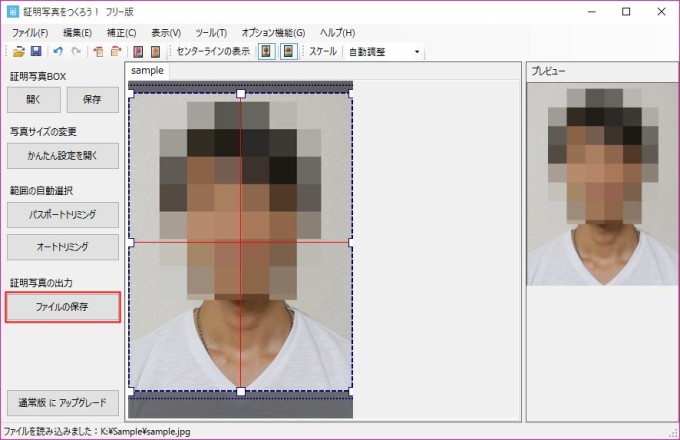
自分で納得が出来たら、左下の赤枠で囲った【ファイルの保存】をクリックします。
3.ファイルを保存
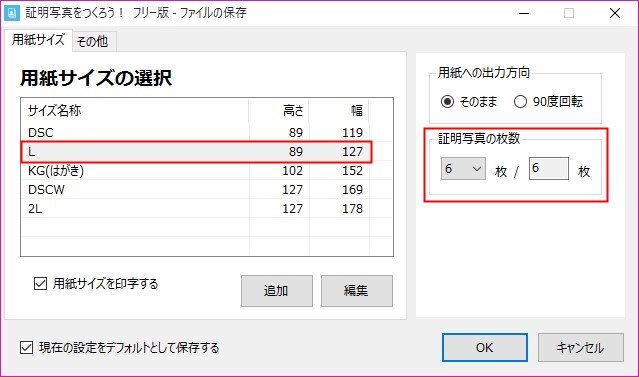
【ファイルの保存】をクリックすると、上記のようなものが表示されますので、【用紙サイズの選択】ではLサイズを選択。
証明写真の枚数は6枚に設定します。
そしてOKをクリック後、好きな名前で保存してください。
出来上がったのはこんな感じになると思います。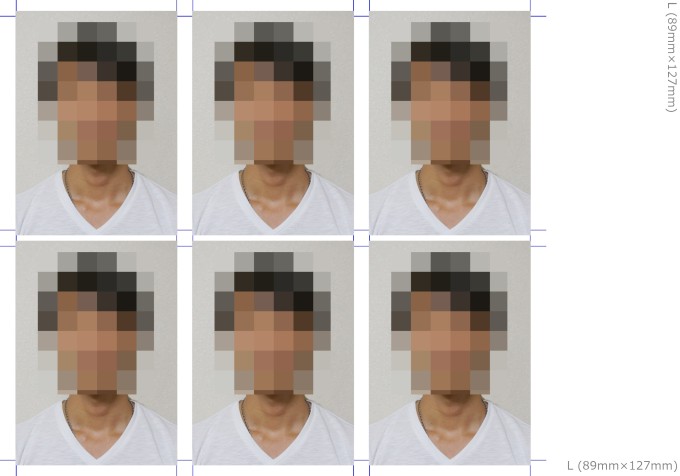
4.コンビニで簡単に写真をプリント
後は出来上がったデータをUSBやSDカードに入れて、コンビニで写真プリントをするだけです。
僕はセブンイレブンで行いましたが、その他ローソンでもファミリーマートでも同様のサービスはありますね。どのコンビニでも料金は同じでした。
セブンイレブンのコピー機で、【デジカメプリント】というタッチパネルがありますので、そちらを押します。
すると、USBやSDカードを差し込む部分が開きますので、差し込みます。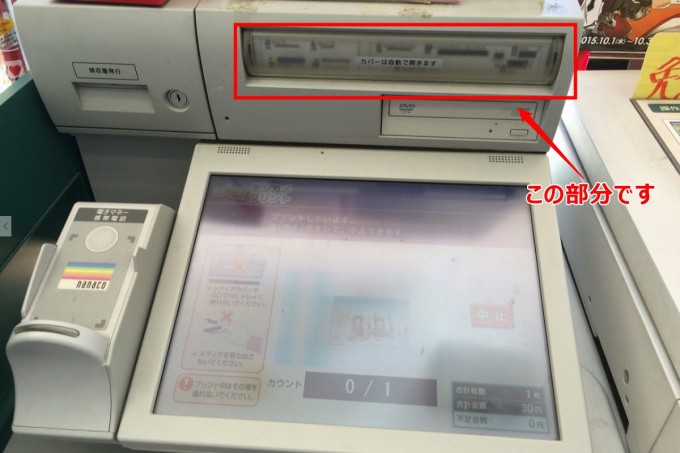
写真プリントの種類を選ぶことになりますが、すでにデータ自体が証明写真用に分割されているので、L判を選択してください。
あとは30円入れて1分ぐらいすると写真が出力されます。
証明写真を30円で作る方法 / まとめ
過去にネットで調べていた時に証明写真の記事を読んだことがあって、今回記憶を頼りに初めて実践しました。
証明写真ボックスで撮った場合は700円。
自分で少し10分ぐらいの手間をかけるだけで30円。というかわざわざ写真ボックスまで行ってたら、そっちの方が時間かかるぐらいですよね。
今回これで作った証明写真をしっかりハローワークの申請にも使いましたし、何も問題なく通りました。
履歴書にも間違いなく使えるレベルのものだと思うので、証明写真が必要な場合には絶対おすすめの方法です!
ぜひ参考にして下さい!

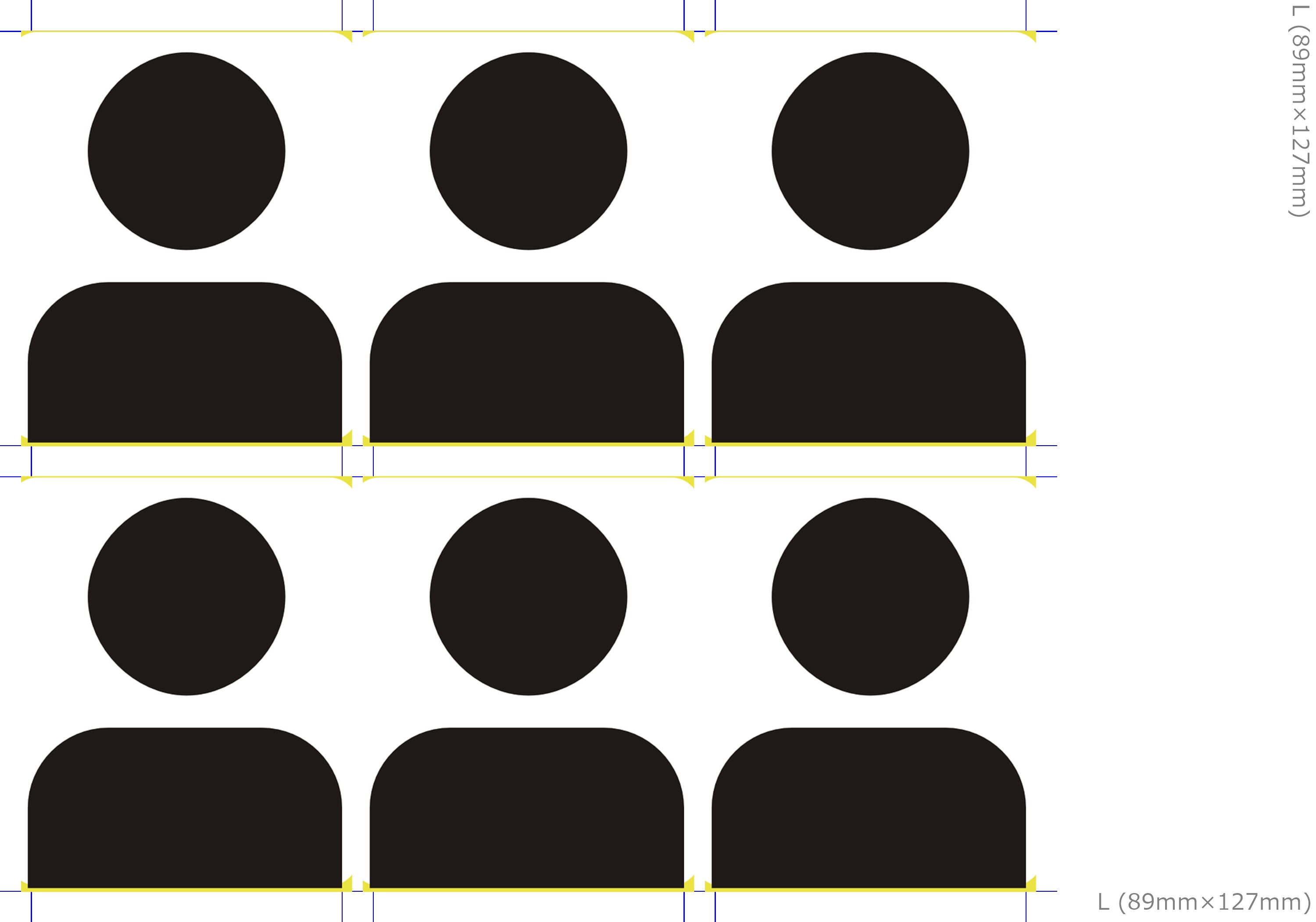







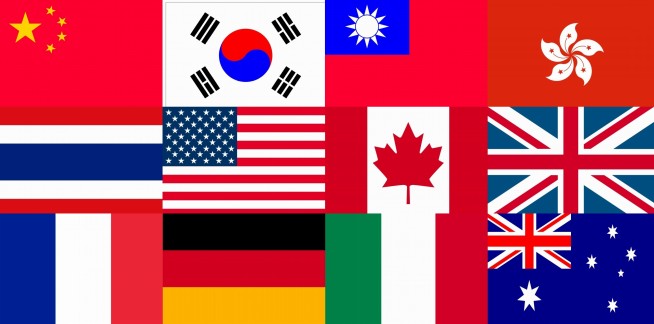









当ソフトで作成した、証明写真を。自宅のプリンターで印刷は可能でしょうか、可能なら方法を教えてください。
溝之上さんこんばんは。
このソフトで作成したファイルはjpgなので、自宅のプリンターにjpgを現像出来る機能が付いていれば出来るはずですよ。
詳しくはプリンターのメーカーなりにお問合せされるのが一番だと思われますので、確認してみて下さい!